如果您的Mac上的存儲空間用完了,則可能會歸咎於您的照片庫。照片可以佔用很多空間,尤其是如果您有數百甚至數千個空間。
在iCloud上備份照片是一個很好的解決方案,可以釋放Mac上的空間並節省寶貴的記憶。但是,在備份照片後,副本將留在您的Mac上。那麼,如何從Mac中刪除照片,但不能從iCloud中刪除照片?
這就是您將在本文中學到的東西。讓我們開始吧!
關鍵要點
- 當前,只有一種Surefire可以從Mac中刪除照片,而無需僅使用Mac和iCloud設備從iCloud刪除它們。使用存儲設置時要小心,並且確保您始終有備份。
- 關閉iCloud照片同步在您的Mac上,可以防止照片同步到iCloud,從而使您可以從Mac中刪除照片而不會影響iCloud。
- 到關閉iCloud照片同步,轉到Apple菜單>系統設置> Apple ID> iCloud>照片並將其切換。
- 禁用iCloud照片同步也意味著您不會收到新照片在Mac上使用iPhone。
- 要訪問Mac上的特定照片,您可以使用Airdrop將它們直接從iPhone轉移到Mac。此解決方法可以在您的Mac上單獨的照片管理,同時仍可以訪問所需的照片。
- 啟用iCloud照片同步將與iCloud相同,以便在您的庫中重新出現照片。如果您想確保您的照片留在iCloud,而不是在Mac上保持此設置關閉。
這可能會有些令人驚訝,對我來說也是如此,但是目前只有一種可肯定的方法可以從Mac中刪除您的照片,而不是僅使用您的Mac和iCloud設備從iCloud中刪除它們。
當然,總有可以使用硬盤驅動器,USB驅動器或其他照片存儲站點(例如亞馬遜照片,Google Photos等)的選項,但是本文將專注於允許您使用Apple/Mac照片和iCloud。
關閉iCloud照片同步
在開始之前,我們應該提到關閉iCloud照片同步只是一個臨時解決方案,因為一旦打開選項,iCloud將與雲上存儲的內容重新同步照片。
要關閉Mac上的iCloud照片同步,您可以採取以下步驟:
打開Apple菜單,系統設置。
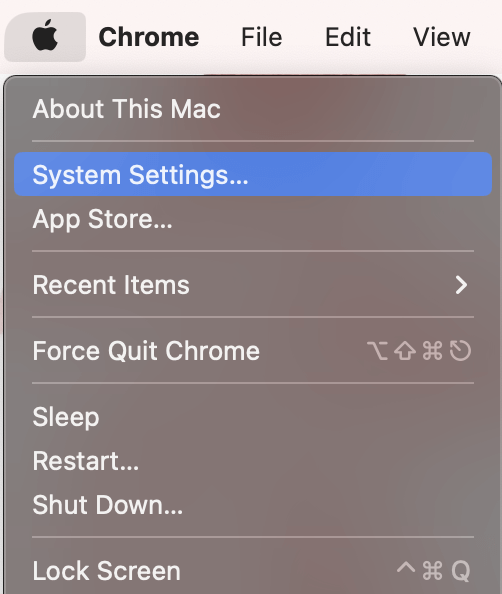
導航到左側的名字(Apple ID),然後單擊iCloud。
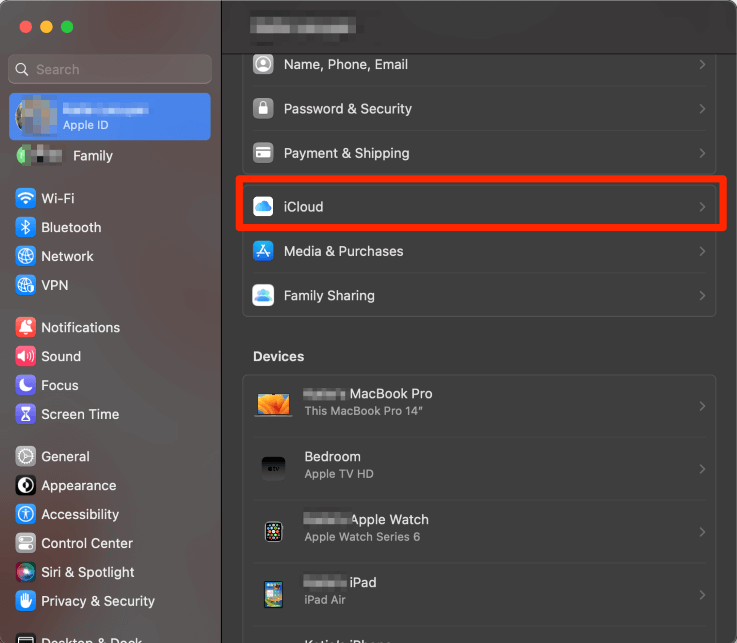
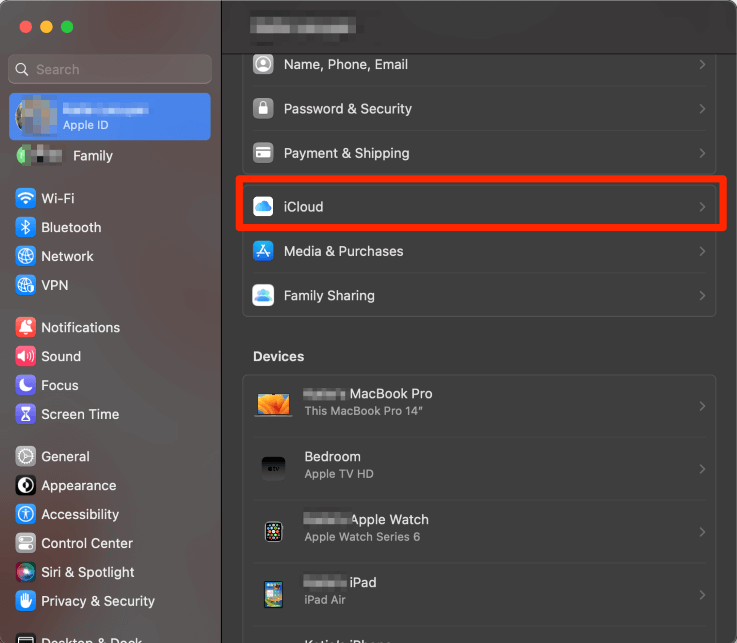
找到照片選項和關閉它。
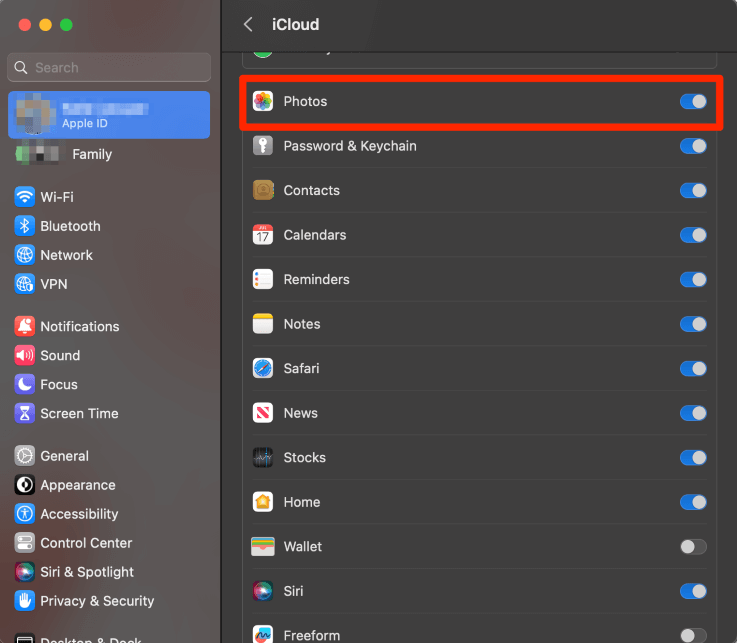
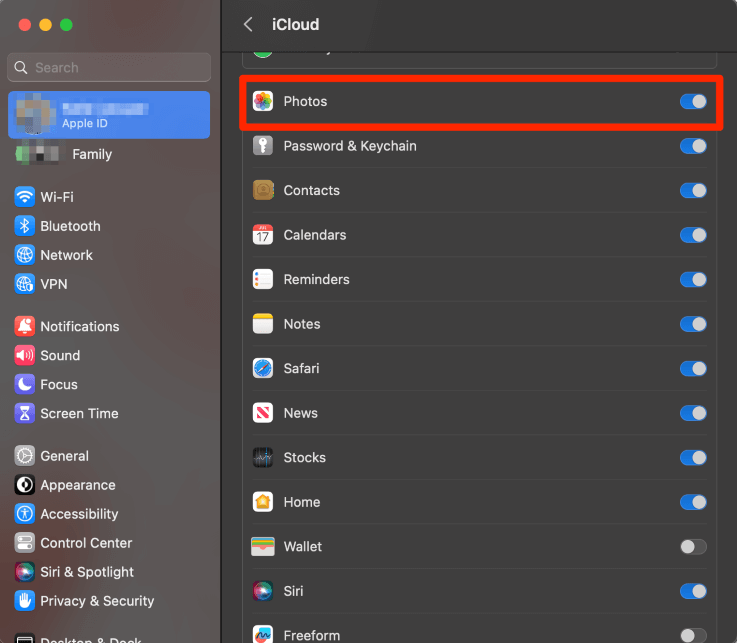
照片選項現在看起來像這樣。


現在,iCloud將不再將Mac上的照片同步到iCloud。這意味著你不僅能夠刪除照片而不必擔心從iCloud刪除照片,但是你也會不再將從iPhone拍攝的照片收到Mac上(假設iCloud照片同步在您的iPhone上)。
建議的解決方法是,如果您想從Mac上的iPhone中進行某些照片,則可以輕鬆地在iPhone和單擊共享,呼吸台,然後將它們直接發送到您的Mac。
在Mac上,您可以根據需要將這些文件移至照片庫中。這樣,您在Mac上的照片管理(即,在Mac上刪除照片,但不是iCloud)可以與iPhone分開,同時仍可以訪問Mac上所需的照片。
結論
當您是希望在與iCloud同步的所有蘋果設備上訪問所有照片時,iCloud Photo Sync是Mac的重要功能。但是,這可能會使在單個設備上管理照片存儲非常困難。
本文說明瞭如何從Mac中刪除照片同步功能的臨時修復將使您可以根據Mac從Mac中刪除照片而無需從iCloud刪除它們。但是,如果您在Mac設置中重新打開此功能,則這些照片將重新出現在您的庫中。
